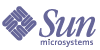
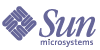
| |
| Sun Java Enterprise System 2004Q2 Installationshandbuch | |
Kapitel 7
Konfiguration nach der Installation und StartDieses Kapitel enth�lt Anweisungen zur Konfiguration der installierten Produktkomponenten und zur Sicherstellung ihrer Einsatzf�higkeit.
Dieses Kapitel enth�lt die folgenden Abschnitte:
�berblick �ber die Konfiguration nach der InstallationWenn das Java Enterprise System-Installationsprogramm die Installation abschlie�t, ist es f�r einige Produktkomponenten erforderlich, dass zus�tzliche Konfigurationsaufgaben durchgef�hrt werden. Der Umfang der Aufgaben h�ngt vom ausgew�hlten Konfigurationstyp ab („Jetzt konfigurieren“ oder „Sp�ter konfigurieren“) und davon, ob die Produktkomponenten mit der Sun Cluster-Software konfiguriert werden.
Bei einer Reihe von Produktkomponenten sind Konfigurationstools f�r die Durchf�hrung einer Installation des Typs „Sp�ter konfigurieren“ im Lieferumfang enthalten. Nach der Ausf�hrung der Konfigurationstools k�nnen Sie dann zus�tzliche �nderungen vornehmen, indem Sie die Anweisungen in diesem Handbuch und in der Produktdokumentation der jeweiligen Produktkomponente befolgen.
In diesem Abschnitt werden folgende Themen erl�utert:
Modus „Jetzt konfigurieren“
Bei Auswahl des Modus „Jetzt konfigurieren“ werden Sie w�hrend der Installation aufgefordert, Konfigurationswerte f�r Produktkomponenten anzugeben. Am Ende des Installationsvorgangs ist ein Zusammenfassungsbericht verf�gbar, der die Werte enth�lt, die w�hrend der Installation festgelegt wurden. Sie k�nnen diese Datei von dem Verzeichnis aus anzeigen, in dem sie gespeichert ist: /var/sadm/install/logs auf Solaris und /var/opt/sun/install/logs auf Linux.
Modus „Sp�ter konfigurieren“
Wenn Sie bei der Installation den Modus „Sp�ter konfigurieren“ ausw�hlen, speichert das Java Enterprise System-Installationsprogramm die Dateien der Produktkomponentenpakete in den entsprechenden Verzeichnissen. Es werden keine Parameter gesetzt und die meisten Produktkomponenten sind nicht funktionsf�hig, da keine Runtime-Dienste verf�gbar sind.
Sie m�ssen bei den meisten Produktkomponenten weitere Konfigurationsaufgaben durchf�hren, bevor die Java Enterprise System-Umgebung funktionsf�hig ist.
�berpr�fung von Installation und Konfiguration
Selbst wenn Sie bereits einen Gro�teil der Konfiguration durchgef�hrt haben, ziehen Sie die Abschnitte in diesem Kapitel zurate, um herauszufinden, ob f�r die von Ihnen verwendeten Produktkomponenten zus�tzliche Konfigurationsschritte erforderlich sind. Falls keine zus�tzlichen Konfigurationsschritte erforderlich sind, fahren Sie mit Starten und Anhalten von Produktkomponenten fort, um sicherzustellen, dass die Produktkomponenten einsatzf�hig sind.
- Zur Best�tigung der Installation. Bevor Sie die Schritte in diesem Kapitel durchf�hren, k�nnen Sie mithilfe des Befehls pkginfo best�tigen, dass die Dateien der Produktkomponenten installiert wurden. Eine Liste der Pakete, die mit den Produktkomponenten verkn�pft sind, finden Sie unter F�r Produktkomponenten installierte Solaris-Pakete.
- Zur Best�tigung der Konfiguration. Nachdem Sie die Konfigurationsaufgaben in diesem Kapitel ausgef�hrt haben, best�tigen Sie die nach der Konfiguration vorhandene Installation, indem Sie die speziell auf die jeweilige Produktkomponente bezogenen Anweisungen unter Starten und Anhalten von Produktkomponenten befolgen.
Sun Cluster-KonfigurationsaufgabenFolgende Produktkomponenten k�nnen zur Verwendung mit der Sun Cluster-Software angegeben werden:
Eine Beschreibung einer Sun Cluster-Installationssequenz finden Sie unter Hochverf�gbarkeit mit Sun Cluster-Software.
Das Java Enterprise System-Installationsprogramm f�hrt eine einfache pkgadd-Installation f�r Sun Cluster-Pakete durch. Mithilfe des Befehls pkginfo k�nnen Sie sicherstellen, dass die Sun Cluster-Pakete installiert wurden. Eine Liste der Pakete, die mit der Sun Cluster-Komponente verkn�pft sind, finden Sie unter Sun Cluster-Software und Agents.
Im Rahmen der Installation installiert das Java Enterprise System-Installationsprogramm die Sun Cluster-Pakete und richtet das Verzeichnis /usr/cluster/bin ein. Es werden jedoch keine Konfigurationsschritte durchgef�hrt. Nach der Paketinstallation muss der Cluster eingerichtet werden. Vor dem Einrichten des Clusters m�ssen jedoch folgende Produktkomponenten konfiguriert werden:
- Application Server; siehe So konfigurieren Sie Application Server nach einer Installation des Typs „Sp�ter konfigurieren“
- Directory Server; siehe So konfigurieren Sie Directory Server nach einer Installation des Typs „Sp�ter konfigurieren“
- Messaging Server; siehe So konfigurieren Sie Messaging Server nach der Installation
So konfigurieren Sie die Sun Cluster-Software nach der Installation
Konfigurieren und starten Sie den Cluster, wie in Sun Cluster Software Installation Guide for Solaris OS (http://docs.sun.com/doc/817-4229) erl�utert. Wenn Sie in diesen Anweisungen zur Ausf�hrung des Programms scinstall aufgefordert werden, verwenden Sie die unter /usr/cluster/bin/scinstall vorhandene Kopie.
In dieser Phase �berpr�ft das Dienstprogramm scinstall die Sun Cluster-Pakete. Wenn Pakete fehlen, wird eine Fehlermeldung ausgegeben, die besagt, dass Pakete auf der CD nicht verf�gbar sind. In diesem Fall m�ssen Sie sich vergewissern, dass das Java Enterprise System-Installationsprogramm die richtigen Sun Cluster-Pakete installiert hat.
So konfigurieren Sie Datendienste f�r die Produktkomponenten
Nach der Konfiguration des Clusters k�nnen Sie Datendienste konfigurieren.
Anweisungen zur Konfiguration von Datendiensten f�r Produktkomponenten finden Sie an folgenden Stellen:
- Administration Server – Siehe Directory Server.
- Application Server – Informationen finden Sie im Sun Cluster Data Service for Sun Java System Application Server Guide for Solaris OS (http://docs.sun.com/doc/817-3920).
- Calendar Server – Informationen finden Sie unter „Setting Up a High Availability Configuration“ im Sun Java System Calendar Server 6 2004Q2 Administration Guide (http://docs.sun.com/doc/817-5697).
- Directory Server – Informationen finden Sie im Directory Server 5 2004Q2 Installation and Migration Guide, http://docs.sun.com/doc/817-5219.
- Message Queue – Informationen finden Sie im Sun Cluster Data Service for Sun Java System Message Queue Guide for Solaris OS (http://docs.sun.com/doc/817-4643).
- Messaging Server – „Configuring High Availability“ in Sun Java System Messaging Server 6 2004Q2 Administration Guide (http://docs.sun.com/doc/817-6266).
- Web Server – Sun Cluster Data Service for Sun Java System Web Server Guide for Solaris OS (http://docs.sun.com/doc/817-4641).
Die Sun Cluster-Installation f�r Java Enterprise System ist erst dann vollst�ndig abgeschlossen, wenn Sie die vollst�ndige Konfiguration der Datendienste und aller unterst�tzenden Schichten (Volume-Manager, Clusterdateisystem, Ressourcengruppeninformationen) durchgef�hrt haben.
Konfigurieren von ProduktkomponentenIn diesem Abschnitt werden folgende Themen behandelt:
In Konfigurationsvorg�ngen verwendete Pfadnamen
Das standardm��ige Installationsverzeichnis f�r die Java Enterprise System-Produktkomponenten ist f�r das Solaris- und das Linux-Betriebssystem unterschiedlich. Aus diesem Grund werden in den n�chsten Abschnitten zur Darstellung dieser Speicherorte Platzhalter verwendet.
Konfiguration von Administration Server
So konfigurieren Sie Administration Server nach einer Installation des Typs „Jetzt konfigurieren“
Hinweis
Um Administration Server konfigurieren zu k�nnen, muss Directory Server bereits konfiguriert sein. Weitere Informationen hierzu erhalten Sie in So konfigurieren Sie Directory Server nach einer Installation des Typs „Sp�ter konfigurieren“.
Nach einer Installation des Typs „Jetzt konfigurieren“ ist Administration Server vollst�ndig konfiguriert und betriebsbereit – mit einer Ausnahme: Wenn Administration Server mit der Sun Cluster-Software verwendet werden soll, finden Sie unter Sun Cluster-Konfigurationsaufgaben Anweisungen dazu, wie diese Konfiguration durchgef�hrt werden soll.
So konfigurieren Sie Administration Server nach einer Installation des Typs „Sp�ter konfigurieren“
Nach einer Installation des Typs „Sp�ter konfigurieren“ sind die Pakete installiert und Sie k�nnen die Konfigurationsaufgaben f�r die Administration Server-Produktkomponente ausf�hren.
Hinweis
Wenn Administration Server mit Identity Server installiert wurde, wurde der Gro�teil der Konfigurationsaufgaben in Schritt 3 bereits w�hrend der Installation durchgef�hrt.
- Starten Sie das Konfigurationsdienstprogramm. Beispielsweise auf Solaris-Systemen:
/usr/sbin/mpsadmserver configure
Befolgen Sie die Anweisungen auf den einzelnen Bildschirmen.
- Vergewissern Sie sich, dass Zugriffsberechtigungen f�r die Dateien unter <Server-Root>/alias festgelegt wurden, um den Zugriff f�r alle Benutzerkonten mit Ausnahme der Benutzerkonten der dort installierten Server zu sperren.
- Best�tigen Sie die allgemeinen Servereinstellungen, wie unter Allgemeine Servereinstellungen beschrieben, und die Administration Server-Einstellungen, die in der Tabelle unter Konfiguration von Administration Server aufgef�hrt sind.
Aktualisieren Sie die Einstellungen, wenn dies erforderlich ist. Informationen zu diesen Einstellungen finden Sie im Handbuch Sun Java System Administration Server 5 2004Q2 Administration Guide, http://docs.sun.com/doc/817-5215.
- F�hren Sie im Bedarfsfall die Konfiguration zur Verwendung mit der Sun Cluster-Software durch. Weitere Informationen hierzu erhalten Sie in Sun Cluster-Konfigurationsaufgaben.
- Zur �berpr�fung der Konfiguration fahren Sie mit Starten und Anhalten von Administration Server fort.
Konfiguration von Application Server
So konfigurieren Sie Application Server nach einer Installation des Typs „Jetzt konfigurieren“
Nach einer Installation des Typs „Jetzt konfigurieren“ ist Application Server vollst�ndig konfiguriert und betriebsbereit – mit einer Ausnahme: Wenn Application Server mit der Sun Cluster-Software verwendet werden soll, finden Sie unter Sun Cluster-Konfigurationsaufgaben Anweisungen dazu, wie diese Konfiguration durchgef�hrt werden soll.
Zur �berpr�fung der Konfiguration fahren Sie mit Starten und Anhalten von Application Server fort.
So konfigurieren Sie Application Server nach einer Installation des Typs „Sp�ter konfigurieren“
Nach der Installation des Typs „Sp�ter konfigurieren“ sind die Application Server-Pakete installiert und Sie k�nnen mit der Konfiguration beginnen.
- Erg�nzen Sie die PATH-Umgebungsvariable um den Eintrag app_svr_base/bin. Geben Sie Folgendes ein, um die ordnungsgem��e Einrichtung sicherzustellen:
which asadmin
- Erg�nzen Sie die MANPATH-Umgebungsvariable um den Eintrag app_svr_base/man. Geben Sie Folgendes ein, um die ordnungsgem��e Funktion sicherzustellen:
man asadmin
Die Man Page asadmin sollte angezeigt werden.
- Erstellen Sie mithilfe des folgenden asadmin-Befehls eine Anfangsdom�ne f�r Application Server :
asadmin create-domain --path domain_path --sysuser sys_user --passwordfile file_name --adminport port_number --adminuser admin_user --adminpassword password domain_name asadmin
Beispiel:
asadmin create-domain --adminport 4848 --adminuser MyAdmin --adminpassword MyPassword MyDomain
Weitere Informationen zur Durchf�hrung von Administrationsaufgaben f�r Application Server finden Sie im Sun ONE Application Server 7 Administrator’s Guide, http://docs.sun.com/doc/817-3652-10.
- F�hren Sie im Bedarfsfall die Konfiguration zur Verwendung mit der Sun Cluster-Software durch. Weitere Informationen hierzu erhalten Sie in Sun Cluster-Konfigurationsaufgaben.
- Zur �berpr�fung der Konfiguration fahren Sie mit Starten und Anhalten von Application Server fort.
Konfiguration von Calendar Server
So konfigurieren Sie Calendar Server nach der Installation
Die Produktkomponente Calendar Server kann mit dem Java Enterprise System-Installationsprogramm nicht konfiguriert werden.
- Konfigurieren Sie Directory Server f�r Kommunikationsdienste (Calendar Server, Messaging Server und das User Management Utility) durch Ausf�hren des Skripts comm_dssetup.pl.
- Vergewissern Sie sich, dass Directory Server ausgef�hrt wird. Ziehen Sie bei Bedarf Starten und Anhalten von Directory Server zurate.
- Wenn sich Directory Server im selben System befindet wie Calendar Server, f�hren Sie das Skript comm_dssetup.pl aus:
cd cal_svr_base/cal/sbin
perl comm_dssetup.plAnderenfalls kopieren Sie das Skript comm_dssetup.pl und die zugeh�rigen Dateien in das Directory Server-System. Kopieren Sie dazu die Datei cal_svr_base/cal/install/dssetup.zip in das Directory Server-System. Entpacken Sie anschlie�end die Datei und f�hren Sie das Skript comm_dssetup.pl aus.
- W�hlen Sie nach Aufforderung durch das ausgef�hrte Skript als Schematyp „Schema 2 Native Mode“ aus, es sei denn, Sie wollen die Kompatibilit�t mit vorherigen Versionen von Calendar Server, Messaging Server oder von benutzerdefinierten Anwendungen beibehalten. Weitere Informationen zur richtigen Auswahl finden Sie in Kapitel 2, „Configuring Your LDAP Directory“, des Sun Java System Calendar Server 6 2004Q2 Administration Guide (http://docs.sun.com/doc/817-5697).
- Vergewissern Sie sich, dass die zweite Spalte der Datei /etc/hosts den vollst�ndigen Dom�nennamen (Fully-qualified domain name, FQDN) enth�lt, nicht nur einen einfachen Host-Namen. Beispiel:
192.18.99.999 mycomputer.company.com loghost
- F�hren Sie diesen Schritt nur aus, wenn Ihre Installation Identity Server und LDAP Schema 2 beinhaltet und dieser Schritt nicht bereits bei der Konfiguration von Messaging Server durchgef�hrt wurde: F�hren Sie die Konfigurationsaufgaben f�r die Calendar Server-Bereitstellung durch, indem Sie User Management Utility, cs_umu_base/sbin/config-iscli, ausf�hren.
Hinweis
Vor der Ausf�hrung von config-iscli muss Identity Server installiert und konfiguriert werden.
Anweisungen zur Ausf�hrung des Utility finden Sie im Sun Java System Communications Services 6 2004Q2 User Management Utility Administration Guide, http://docs.sun.com/doc/817-5703.
- Konfigurieren Sie Calendar Server durch Ausf�hrung des Calendar Server-Konfigurationsprogramms, cal_svr_base/cal/sbin/csconfigurator.sh.
Informationen zur Konfiguration von Calendar Server finden Sie im Sun Java System Calendar Server 6 2004Q2 Administration Guide, http://docs.sun.com/doc/817-5697.
- F�hren Sie im Bedarfsfall die Konfiguration zur Verwendung mit der Sun Cluster-Software durch. Informationen zur Durchf�hrung dieser Konfiguration finden Sie unter Sun Cluster-Konfigurationsaufgaben.
- Zur �berpr�fung der Konfiguration fahren Sie mit Starten und Anhalten von Calendar Server fort.
Konfiguration von Communications Express
So konfigurieren Sie Communications Express nach der Installation
Die Produktkomponente Communications Express kann mit dem Java Enterprise System-Installationsprogramm nicht konfiguriert werden.
Anweisungen f�r die Verwendung des Communication Express-Konfigurationsprogramms, cm_xprs_base/sbin/config-uwc, finden Sie im Kapitel „Installing and Configuring Communications Express“ im Sun Java System Communications Express 6 2004Q2 Administration Guide, http://docs.sun.com/doc/817-5416.
Konfiguration von Directory Server
So konfigurieren Sie Directory Server nach einer Installation des Typs „Jetzt konfigurieren“
- F�hren Sie den Befehl idsktune aus, um eine Liste von Empfehlungen f�r die Verwendung von Directory Server zu erhalten.
- F�hren Sie im Bedarfsfall die Konfiguration zur Verwendung mit der Sun Cluster-Software durch. Weitere Informationen hierzu erhalten Sie in Sun Cluster-Konfigurationsaufgaben.
- Zur �berpr�fung der Konfiguration fahren Sie mit Starten und Anhalten von Directory Server und Starten und Anhalten von Administration Server fort.
So konfigurieren Sie Directory Server nach einer Installation des Typs „Sp�ter konfigurieren“
Nach der Installation des Typs „Sp�ter konfigurieren“ k�nnen Sie die Konfigurationsaufgaben f�r die Directory Server-Produktkomponente ausf�hren. Mit den im Folgenden angegebenen Schritten erstellen Sie eine Erstkonfiguration f�r Directory Server.
- Starten Sie das Konfigurationsdienstprogramm. Beispiel:
directoryserver -u 5.2 configure
Befolgen Sie die Anweisungen auf den einzelnen Bildschirmen.
- (Empfohlen) Aktualisieren Sie die Systemkonfiguration, um die Erstellung von Core-Dateien zu aktivieren. Beispiel:
coreadm -e proc-setid
Wenn Sie Directory Server nicht zur Ausf�hrung als Administrator, sondern als ein anderer Benutzer installiert haben, ist Directory Server m�glicherweise nicht in der Lage, w�hrend eines Absturzes eine Core-Datei zu erstellen. Sie m�ssen unbedingt gen�gend Speicherplatz f�r Core-Dateien einplanen und zulassen, dass Directory Server sie w�hrend eines Absturzes erstellt.
- (Optional) Viele in Perl geschriebene Befehlszeilenskripten k�nnen das Verbindungs-Passwort interaktiv lesen (Option -w). So aktivieren Sie diese Funktion:
- Installieren Sie das Perl-Modul „Term::ReadKey“, das gesondert bei CPAN (http://cpan.org) erh�ltlich ist.
- Bearbeiten Sie die einzelnen Perl-Skripten, sodass Sie das Verbindungs-Passwort interaktiv lesen, indem Sie die Auskommentierung der entsprechenden Zeilen aufheben.
Alle anderen Perl-Skript-Funktionen bleiben ohne das Modul „Term::ReadKey“ verf�gbar.
- Best�tigen Sie die allgemeinen Servereinstellungen, wie unter Allgemeine Servereinstellungen beschrieben, und die Directory Server-Einstellungen, die in der Tabelle unter Konfiguration von Directory Server aufgef�hrt sind.
Aktualisieren Sie die Einstellungen, wenn dies erforderlich ist.
- F�hren Sie den Befehl idsktune aus, um eine Liste von Empfehlungen f�r die Verwendung von Directory Server zu erhalten.
- F�hren Sie im Bedarfsfall die Konfiguration zur Verwendung mit der Sun Cluster-Software durch. Weitere Informationen hierzu erhalten Sie in Sun Cluster-Konfigurationsaufgaben.
- Zur �berpr�fung der Konfiguration fahren Sie mit Starten und Anhalten von Directory Server und Starten und Anhalten von Administration Server fort.
Konfiguration von Directory Proxy Server
So konfigurieren Sie Directory Proxy Server
F�hren Sie dieses Verfahren durch, wenn Sie w�hrend der Installation die Option „Sp�ter konfigurieren“ ausgew�hlt haben.
- F�hren Sie den Befehl idsktune aus, um eine Liste von Empfehlungen f�r die Verwendung von Java Enterprise System zu erhalten.
- Konfigurieren Sie die Directory Proxy Server-Instanz mithilfe des Skripts quickstart.tcl. Beispiel:
# cd /usr/sadm/mps/admin/v5.2/dps
# /usr/sadm/mps/admin/v5.2/bin/tcl8.2/tclsh quickstart.tcl -cid CID-Pfad -listen Anschlussnummer -password Passwort -serverroot Serverroot-Pfad -userID dnDie Argumente des Skripts quickstart.tcl sind in folgender Tabelle beschrieben:
- �berpr�fen Sie die unter Allgemeine Servereinstellungen beschriebenen allgemeinen Servereinstellungen.
Aktualisieren Sie die allgemeinen Servereinstellungen f�r Directory Proxy Server, wie in Tabelle 3–2 angegeben.
- �berpr�fen Sie die Konfiguration wie in Konfiguration von Directory Proxy Server beschrieben.
- Starten Sie den Directory Proxy Server wie in Starten und Anhalten von Directory Proxy Server beschrieben.
Konfiguration von Identity Server
So konfigurieren Sie Identity Server nach einer Installation des Typs „Jetzt konfigurieren“
Obwohl Sie sofort nach der Ausf�hrung des Java Enterprise System-Installationsprogramms Identity Server starten und sich bei der zugeh�rigen Konsole anmelden k�nnen, k�nnen grundlegende Verwaltungsvorg�nge erst durchgef�hrt werden, wenn die abschlie�enden Konfigurationsschritte ausgef�hrt wurden. Diese Schritte h�ngen davon ab, ob Identity Server eine Instanz von Directory Server verwendet, die bereits �ber Benutzerdaten verf�gt, oder nicht.
In den n�chsten Abschnitten wird die Vorgehensweise in folgenden F�llen erl�utert:
Directory Server verf�gt bereits �ber Benutzerdaten
Wenn Directory Server bereits �ber Benutzerdaten verf�gt, ziehen Sie „Configuring a Provisioned Directory Server“ in Sun Java System Identity Server 2004Q2 Migration Guide, http://docs.sun.com/doc/817-5708, zurate, um sich �ber die abschlie�enden Konfigurationsschritte zu informieren.
Zur �berpr�fung der Konfiguration fahren Sie mit Starten und Anhalten von Identity Server fort.
Directory Server verf�gt noch nicht �ber Benutzerdaten
Wenn Directory Server noch nicht �ber Benutzerdaten verf�gt, f�hren Sie die Anweisungen zu den beiden folgenden Arbeitsschritten durch:
Tipp
Vergewissern Sie sich vor der Durchf�hrung der Aufgaben in diesem Abschnitt, dass Directory Server ausgef�hrt wird. Informationen hierzu finden Sie unter So starten Sie Directory Server.
So aktivieren Sie das Plug-In f�r die Bezugsintegrit�t
Wenn das Plug-In f�r die Bezugsintegrit�t aktiviert ist, f�hrt es direkt im Anschluss an einen L�sch- oder Umbenennungsvorgang Integrit�tsaktualisierungen f�r angegebene Attribute durch. Hierdurch wird sichergestellt, dass die Beziehungen zwischen verkn�pften Eintr�gen in der gesamten Datenbank beibehalten werden.
- Klicken Sie in Directory Server Console auf „Konfiguration“.
- Doppelklicken Sie im Navigationsbaum auf Plug-Ins, um die Liste der Plug-Ins einzublenden.
- Klicken Sie in der Liste der Plug-Ins auf „Nachtr�glicher Vorgang f�r Bezugsintegrit�t“.
- Aktivieren Sie im Eigenschaftsbereich das Feld „Plug-In aktivieren“.
- Klicken Sie auf „Speichern“.
- Starten Sie Directory Server neu, um das Plug-In zu aktivieren.
So f�gen Sie Identity Server-Indizes hinzu
Datenbankindizes verbessern die Suchleistung in Directory Server.
- Klicken Sie in Directory Server Console auf „Konfiguration“.
- F�gen Sie den Index nsroledn hinzu.
- Doppelklicken Sie im Navigationsbaum auf das Daten-Symbol, und klicken Sie dann auf das Root-Suffix, das die Verzeichniseintr�ge enth�lt, die Sie in Identity Server verwenden m�chten.
- Klicken Sie auf die Registerkarte „Indizes“.
- Aktivieren Sie unter „Zus�tzliche Indizes“ f�r das Attribut nsroledn folgende Kontrollk�stchen: „Gleich“, „Pr�senz“ und „Teilzeichenfolge“.
- Klicken Sie auf „Speichern“.
- Klicken Sie nach der erfolgreichen Indexerstellung im Fenster „Indizes“ auf „Schlie�en“.
- F�gen Sie den Index memberof hinzu.
- Klicken Sie auf der Registerkarte „Indizes“ auf „Attribut hinzuf�gen...“
- W�hlen Sie im Fenster „Attribute ausw�hlen“ das Attribut memberof aus, und klicken Sie dann auf „OK“.
- Aktivieren Sie auf der Registerkarte „Indizes“ f�r das Attribut memberof folgende Kontrollk�stchen: „Gleich“ und „Pr�senz“.
- Klicken Sie auf „Speichern“.
- Klicken Sie nach der erfolgreichen Indexerstellung im Fenster „Indizes“ auf „Schlie�en“.
- F�gen Sie den Index iplanet-am-static-group hinzu.
- Klicken Sie auf der Registerkarte „Indizes“ auf „Attribut hinzuf�gen...“
- W�hlen Sie im Fenster „Attribute ausw�hlen“ das Attribut iplanet-am-static-group aus, und klicken Sie dann auf „OK“.
- Aktivieren Sie auf der Registerkarte „Indizes“ f�r das Attribut iplanet-am-static-group folgendes Kontrollk�stchen: „Gleich“.
- Klicken Sie auf „Speichern“.
- Klicken Sie nach der erfolgreichen Indexerstellung im Fenster „Indizes“ auf „Schlie�en“.
- F�gen Sie den Index iplanet-am-modifiable-by hinzu.
- Klicken Sie auf der Registerkarte „Indizes“ auf „Attribut hinzuf�gen...“
- W�hlen Sie im Fenster „Attribute ausw�hlen“ das Attribut iplanet-am-modifiable-by aus, und klicken Sie dann auf „OK“.
- Aktivieren Sie auf der Registerkarte „Indizes“ f�r das Attribut iplanet-am-modifiable-by folgendes Kontrollk�stchen: „Gleich“.
- Klicken Sie auf „Speichern“.
- Klicken Sie nach der erfolgreichen Indexerstellung im Fenster „Indizes“ auf „Schlie�en“.
- F�gen Sie den Index iplanet-am-user-federation-info-key hinzu.
- Klicken Sie auf der Registerkarte „Indizes“ auf „Attribut hinzuf�gen...“
- W�hlen Sie im Fenster „Attribute ausw�hlen“ das Attribut iplanet-am-user-federation-info-key aus, und klicken Sie dann auf „OK“.
- Aktivieren Sie auf der Registerkarte „Indizes“ f�r das Attribut iplanet-am-user-federation-info-key folgendes Kontrollk�stchen: „Gleich“.
- Klicken Sie auf „Speichern“.
- Klicken Sie nach der erfolgreichen Indexerstellung im Fenster „Indizes“ auf „Schlie�en“.
- Starten Sie Directory Server neu.
- Zur �berpr�fung der Konfiguration fahren Sie mit Starten und Anhalten von Identity Server fort.
So konfigurieren Sie Identity Server nach einer Installation des Typs „Sp�ter konfigurieren“
Nach einer Installation des Typs „Sp�ter konfigurieren“ konfigurieren Sie Identity Server mithilfe des Identity Server-Konfigurationsprogramms, id_svr_base/bin/amconfig. Anweisungen zur Verwendung dieses Programms finden Sie im Sun Java System Identity Server 2004Q2 Administration Guide, http://docs.sun.com/doc/817-5709.
Instant Messaging – Konfiguration
So konfigurieren Sie Instant Messaging nach der Installation
Die Produktkomponente Instant Messaging kann mit dem Java Enterprise System-Installationsprogramm nicht konfiguriert werden.
Anweisungen f�r die Verwendung des Instant Messaging-Konfigurationsprogramms, inst_msg_base/configure, finden Sie im Kapitel „Configuring Sun Java System Instant Messenger“ im Sun Java System Instant Messaging 6 2004Q2 Installation Guide, http://docs.sun.com/doc/817-5934.
Zur �berpr�fung der Konfiguration fahren Sie mit Starten und Anhalten von Instant Messaging fort.
Message Queue – Konfiguration
So konfigurieren Sie Message Queue nach der Installation
F�r die Produktkomponente Message Queue ist keine weitere Konfiguration erforderlich. H�ufig wird jedoch Message Queue f�r automatischen Start konfiguriert (dieser Vorgang ist optional). Dazu m�ssen Sie sich als „superuser“ anmelden und die Eigenschaften in der Konfigurationsdatei imqbrokerd.conf (in /etc/imq auf Solaris und in /etc/opt/imq auf Linux) bearbeiten. Folgende Eigenschaften k�nnen bearbeitet werden:
- AUTOSTART – gibt an (YES bzw. NO), ob der Broker automatisch beim Booten gestartet werden soll. Der Standardwert ist NO.
- ARGS – gibt Befehlszeilenoptionen und -argumente an, die an den Broker-Startbefehl weitergeleitet werden sollen. Eine Auflistung und Beschreibung der imqbrokerd-Befehlszeilenoptionen finden Sie im Message Queue Administration Guide. (Beispiel -name Instanzname)
- RESTART – gibt an (YES bzw. NO), ob der Broker automatisch neu gestartet werden soll, wenn er aufgrund eines Fehlers beendet wird. Der Standardwert ist YES.
Weitere Konfigurationsschritte f�r Message Queue werden im Sun Java System Message Queue 3.5 SP1 Administration Guide, http://docs.sun.com/doc/817-6024 er�rtert. Sie k�nnten beispielsweise den Wunsch haben, das standardm��ige Administrationspasswort zu �ndern.
Zur �berpr�fung der Konfiguration fahren Sie mit Starten von Message Queue fort.
Konfiguration von Messaging Server
So konfigurieren Sie Messaging Server nach der Installation
Die Produktkomponente Messaging Server kann mit dem Java Enterprise System-Installationsprogramm nicht konfiguriert werden.
- Konfigurieren Sie Directory Server f�r Kommunikationsdienste (Calendar Server, Messaging Server und das User Management Utility) durch Ausf�hren des Skripts comm_dssetup.pl.
- Vergewissern Sie sich, dass Directory Server ausgef�hrt wird. Ziehen Sie bei Bedarf Starten und Anhalten von Directory Server zurate.
- Wenn sich Directory Server im selben System befindet wie Messaging Server, f�hren Sie das Skript comm_dssetup.pl aus:
cd msg_svr_base/lib
perl comm_dssetup.plAnderenfalls kopieren Sie das Skript comm_dssetup.pl und die zugeh�rigen Dateien in das Directory Server-System. Kopieren Sie dazu die Datei msg_svr_base/install/dssetup.zip in das Directory Server-System. Entpacken Sie anschlie�end die Datei und f�hren Sie das Skript comm_dssetup.pl aus.
- W�hlen Sie nach Aufforderung durch das ausgef�hrte Skript als Schematyp „Schema 2 Native Mode“ aus, es sei denn, Sie wollen die Kompatibilit�t mit vorherigen Versionen von Calendar Server, Messaging Server oder von benutzerdefinierten Anwendungen beibehalten. Weitere Informationen zur richtigen Auswahl finden Sie in Kapitel 7, „Understanding Messaging Server Schema and Provisioning Options“, im Sun Java System Messaging Server 6 2004Q2 Deployment Planning Guide (http://docs.sun.com/doc/817-6440).
- Vergewissern Sie sich, dass die zweite Spalte der Datei /etc/hosts den vollst�ndigen Dom�nennamen (Fully-qualified domain name, FQDN) enth�lt, nicht nur einen einfachen Host-Namen. Beispiel:
192.18.99.1 mycomputer.company.com loghost
- F�hren Sie diesen Schritt nur aus, wenn Ihre Installation Identity Server und LDAP Schema 2 beinhaltet und dieser Schritt nicht bereits bei der Konfiguration von Calendar Server durchgef�hrt wurde: F�hren Sie die Konfigurationsaufgaben f�r die Messaging Server-Bereitstellung durch, indem Sie User Management Utility, cm_umu_base/sbin/config-iscli ausf�hren. Entsprechende Anweisungen finden Sie im Sun Java System Communications Services 6 2004Q2 User Management Utility Administration Guide, http://docs.sun.com/doc/817-5703.
- Konfigurieren Sie Messaging Server durch Ausf�hrung des Messaging Server-Konfigurationsprogramms, msg_svr_base/sbin/configure.
Informationen zur Konfiguration von Messaging Server finden Sie im Sun Java System Messaging Server 6 2004Q2 Administration Guide (http://docs.sun.com/doc/817-6266).
- F�hren Sie im Bedarfsfall die Konfiguration zur Verwendung mit der Sun Cluster-Software durch. Weitere Informationen hierzu erhalten Sie in Sun Cluster-Konfigurationsaufgaben.
- Zur �berpr�fung der Konfiguration fahren Sie mit Starten und Anhalten von Messaging Server fort.
Konfiguration von Portal Server
So konfigurieren Sie Portal Server nach einer Installation des Typs „Jetzt konfigurieren“ auf Application Server oder Web Server
Wenn Sie Application Server oder Web Server als Webcontainer f�r Portal Server verwenden, m�ssen Sie �nderungen an der Instanz anwenden. Befolgen Sie die Anweisungen im Abschnitt „Portal Server Post-Installation Tasks“ in Kapitel 2 des Handbuchs Sun Java System Portal Server 6 2004Q2 Administration Guide, http://docs.sun.com/doc/817-5324.
Zur �berpr�fung der Konfiguration fahren Sie mit Starten und Anhalten von Portal Server fort.
So konfigurieren Sie Portal Server nach einer Installation des Typs „Jetzt konfigurieren“ auf BEA WebLogic Server oder IBM WebSphere Application Server
F�hren Sie folgende Schritte aus, wenn Sie BEA WebLogic Server oder IBM WebSphere Application Server als Webcontainer f�r Portal Server verwenden:
- Halten Sie alle Webcontainer-Instanzen an, einschlie�lich der Admin-Instanz und, bei BEA WebLogic Server, der verwalteten Serverinstanzen.
- Starten Sie die Administrations-Serverinstanz des Webcontainers. Wenn Sie die Installation auf einer verwalteten Instanz von BEA WebLogic Server durchgef�hrt haben, m�ssen Sie auch die verwaltete Instanz starten.
- Stellen Sie Portal Server mit dem Befehl „deploy“ bereit:
cd prtl_svr_base/bin
./deployWenn Sie dazu aufgefordert werden, w�hlen Sie den Standard f�r den Bereitstellungs-URI und den Serverinstanznamen aus und geben Sie das Admin-Passwort f�r den Webcontainer ein.
- Stellen Sie die Portlet-Beispiele bereit (d. h. die Datei portletsamples.war):
setenv DEPLOY_ADMIN_PASSWORD Webcontainer-Admin-Passwort
setenv IDSAME_ADMIN_PASSWORD Identity-Server-Admin-Passwort
cd prtl_svr_base/lib
./postinstall_PortletSamplesGeben Sie nach entsprechender Aufforderung das Admin-Passwort f�r den Webcontainer und das Admin-Passwort f�r Identity Server ein.
- Starten Sie die Webcontainer-Instanz neu, in die Portal Server bereitgestellt wurde. Weitere Informationen zum Starten der Webcontainer-Instanz finden Sie in der Webcontainer-Dokumentation.
Zur �berpr�fung der Konfiguration fahren Sie mit Starten und Anhalten von Portal Server fort.
So konfigurieren Sie Portal Server nach einer Installation des Typs „Sp�ter konfigurieren“ auf Application Server oder Web Server
Die Produktkomponente Portal Server stellt ein gemeinsames Konfigurationsprogramm zur Konfiguration aller Portal Server-Unterkomponenten sowie Portal Server Secure Remote Access zur Verf�gung.
- Erstellen Sie eine Laufzeitkonfiguration f�r Portal Server, indem Sie das Portal Server-Konfigurationsprogramm, prtl_svr_base/lib/configurator, ausf�hren.
Anweisungen zum Ausf�hren des Konfigurationsprogramms sowie Erl�uterungen der vom Konfigurationsprogramm verwendeten Einstellungen finden Sie im Abschnitt „Minimal Installation Configuration“ in Kapitel 2 des Handbuchs Sun Java System Portal Server 6 2004Q2 Administration Guide, http://docs.sun.com/doc/817-5324.
- Wenden Sie die �nderungen auf die Instanz an. Befolgen Sie die Anweisungen im Abschnitt „Portal Server Post-Installation Tasks“ in Kapitel 2 des Handbuchs Sun Java System Portal Server 6 2004Q2 Administration Guide, http://docs.sun.com/doc/817-5324.
Zur �berpr�fung der Konfiguration fahren Sie mit Starten und Anhalten von Portal Server und Starten und Anhalten von Portal Server Secure Remote Access fort.
So konfigurieren Sie Portal Server nach einer Installation des Typs „Sp�ter konfigurieren“ auf BEA WebLogic Server oder IBM WebSphere Application Server
Die Produktkomponente Portal Server stellt ein gemeinsames Konfigurationsprogramm zur Konfiguration aller Portal Server-Unterkomponenten sowie Portal Server Secure Remote Access zur Verf�gung.
- Erstellen Sie eine Laufzeitkonfiguration f�r Portal Server, indem Sie das Portal Server-Konfigurationsprogramm, prtl_svr_base/lib/configurator, ausf�hren.
Anweisungen zum Ausf�hren des Konfigurationsprogramms sowie Erl�uterungen der vom Konfigurationsprogramm verwendeten Einstellungen finden Sie im Abschnitt „Minimal Installation Configuration“ in Kapitel 2 des Handbuchs Sun Java System Portal Server 6 2004Q2 Administration Guide, http://docs.sun.com/doc/817-5324.
- Halten Sie alle Webcontainer-Instanzen an, einschlie�lich der Admin-Instanz und, bei BEA WebLogic Server, der verwalteten Serverinstanzen.
- Starten Sie die Administrations-Serverinstanz des Webcontainers. Wenn Sie die Installation auf einer verwalteten Instanz von BEA WebLogic Server durchgef�hrt haben, m�ssen Sie auch die verwaltete Instanz starten.
- Stellen Sie Portal Server mit dem Befehl „deploy“ bereit:
cd prtl_svr_base/bin
./deployWenn Sie dazu aufgefordert werden, w�hlen Sie den Standard f�r den Bereitstellungs-URI und den Serverinstanznamen aus und geben Sie das Admin-Passwort f�r den Webcontainer ein.
- Stellen Sie die Portlet-Beispiele bereit (d. h. die Datei portletsamples.war):
setenv DEPLOY_ADMIN_PASSWORD Webcontainer-Admin-Passwort
setenv IDSAME_ADMIN_PASSWORD Identity-Server-Admin-Passwort
cd prtl_svr_base/lib
./postinstall_PortletSamplesGeben Sie nach entsprechender Aufforderung das Admin-Passwort f�r den Webcontainer und das Admin-Passwort f�r Identity Server ein.
- Starten Sie die Webcontainer-Instanz neu, in die Portal Server bereitgestellt wurde. Weitere Informationen zum Starten der Webcontainer-Instanz finden Sie in der Webcontainer-Dokumentation.
Zur �berpr�fung der Konfiguration fahren Sie mit Starten und Anhalten von Portal Server und Starten und Anhalten von Portal Server Secure Remote Access fort.
Konfiguration von Sun Remote Services Net Connect
So konfigurieren Sie Sun Remote Services Net Connect
Die Produktkomponente Sun Remote Services Net Connect kann nicht durch das Java Enterprise System-Installationsprogramm konfiguriert werden.
Anweisungen zum Aktivieren und Konfigurieren von Sun Remote Services Net Connect finden Sie im Kapitel „Activation“ des Handbuchs Sun Remote Services Net Connect Installation and Activation Guide, http://docs.sun.com/doc/916-1586.
Zur �berpr�fung der Konfiguration fahren Sie mit So k�nnen Sie Sun Remote Services Net Connect starten und anhalten fort.
Konfiguration von Web Server
So konfigurieren Sie Web Server nach einer Installation des Typs „Jetzt konfigurieren“
Nach einer Installation des Typs „Jetzt konfigurieren“ ist Web Server vollst�ndig konfiguriert und betriebsbereit – mit einer Ausnahme: Wenn Web Server mit der Sun Cluster-Software verwendet werden soll, finden Sie unter Sun Cluster-Konfigurationsaufgaben Anweisungen dazu, wie diese Konfiguration durchgef�hrt werden soll.
Zur �berpr�fung der Konfiguration fahren Sie mit Starten und Anhalten von Web Server fort.
So konfigurieren Sie Web Server nach einer Installation des Typs „Sp�ter konfigurieren“
Nach der Installation des Typs „Sp�ter konfigurieren“ k�nnen Sie die Konfigurationsaufgaben f�r die Web Server-Produktkomponente ausf�hren.
- Konfigurieren Sie Web Server durch Ausf�hrung des Web Server-Konfigurationsprogramms, web_svr_base/setup/configure. Das Konfigurationsprogramm erstellt eine Laufzeitkonfiguration, zu der auch ein Administrations-Server und eine Standardinstanz geh�rt.
- Best�tigen Sie die allgemeinen Servereinstellungen, wie unter Allgemeine Servereinstellungen beschrieben, und die Web Server-Einstellungen, die in der Tabelle unter Konfiguration von Web Server aufgef�hrt sind.
Aktualisieren Sie die Einstellungen, wenn dies erforderlich ist. Weitere Informationen zu diesen Einstellungen finden Sie im Sun ONE Web Server 6.1 Installation and Migration Guide, http://docs.sun.com/doc/817-6245-10.
- F�hren Sie im Bedarfsfall die Konfiguration zur Verwendung mit der Sun Cluster-Software durch. Weitere Informationen hierzu erhalten Sie in Sun Cluster-Konfigurationsaufgaben.
Zur �berpr�fung der Konfiguration fahren Sie mit Starten und Anhalten von Web Server fort.
Starten und Anhalten von ProduktkomponentenDieser Abschnitt enth�lt Anweisungen zum Starten und Anhalten der Produktkomponenten von Java Enterprise System, einschlie�lich einer empfohlenen Sequenz f�r die Aktivierung des gesamten Java Enterprise System. Mit den Schritten in diesem Abschnitt k�nnen Sie �berpr�fen, ob die Produktkomponenten funktionsf�hig sind.
Dieses Kapitel umfasst die folgenden Unterabschnitte:
Startsequenz f�r Java Enterprise System
Zum Starten von Java Enterprise System starten Sie die einzelnen Produktkomponenten in einer bestimmten Reihenfolge. Sie beginnen mit den grundlegenden Diensten, die von Directory Server und Ihrem Webcontainer (Web Server oder ein Anwendungsserver) bereitgestellt werden. (Java Enterprise System erstellt ausf�hrbare Instanzen dieser Dienste w�hrend der Installation.) Da Portal Server und Identity Server innerhalb des Webcontainers ausgef�hrt werden, werden sie beim Starten des Webcontainers ebenfalls gestartet.
Die allgemeine Reihenfolge f�r die Aktivierung der gesamten Java Enterprise System-Komponentengruppe finden Sie in der folgenden Tabelle. In der linken Spalte wird die empfohlene Startreihenfolge angegeben, in der mittleren Spalte wird die Aufgabe beschrieben und in der rechten Spalte wird der Speicherort der Anweisungen zur Durchf�hrung der jeweiligen Aufgabe aufgef�hrt.
Tabelle 7–2 Bevorzugte Startsequenz f�r Java Enterprise System
Reihenfolge
Aufgabe
Speicherort der Anweisungen
1
Starten Sie Ihren Verzeichnisserver (Directory Server).
A. Starten Sie Directory Server.
B. Starten Sie Administration Server.
C. Starten Sie Server Console.
2
Starten Sie den gew�nschten Webcontainer. Hierdurch werden Identity Server und Portal Server gestartet, wenn diese Komponenten installiert sind. Beim Starten von Portal Server wird Mobile Access gestartet (sofern installiert).
Starten Sie Application Server (hierdurch wird auch Message Queue gestartet).
So starten Sie Application Server
So �berpr�fen Sie Identity Server und Portal Server in Application Server
Starten Sie BEA Weblogic Server (nur bei Portal Server).
So �berpr�fen Sie Identity Server und Portal Server in BEA WebLogic
Starten Sie IBM WebSphere Server (nur bei Portal Server).
So �berpr�fen Sie Identity Server und Portal Server in IBM WebSphere
Starten Sie Web Server.
So �berpr�fen Sie Identity Server und Portal Server in Web Server
3
Starten Sie Portal Server Secure Remote Access.
4
Starten Sie Instant Messaging.
5
Starten Sie Messaging Server.
6
Starten Sie Calendar Server.
7
Starten Sie Directory Proxy Server.
Wenn Sie die gesamte Komponentengruppe herunterfahren m�chten, gehen Sie in umgekehrter Reihenfolge vor.
Starten und Anhalten von Administration Server
Zur �berpr�fung von Administration Server starten Sie Administration Server und Console Server. Administration Server ist von Directory Server abh�ngig.
So starten Sie Administration Server
So halten Sie Administration Server an
So starten Sie Server Console
- Konfigurieren Sie im Bedarfsfall die $DISPLAY-Variable so, dass Console Server auf dem Computer angezeigt wird.
- Vergewissern Sie sich, dass die Administration Server-Prozesse ausgef�hrt werden:
/usr/bin/ps -ef | grep admin-serv/config
- Geben Sie auf Solaris Folgendes ein:
/usr/sbin/mpsadmserver startconsole
- Vergewissern Sie sich, dass der Server Console-Prozess ausgef�hrt wird:
/usr/bin/ps -ef | grep console
So halten Sie Server Console an
Starten und Anhalten von Application Server
Zur �berpr�fung von Application Server m�ssen Sie die Application Server-Instanz starten und dann die grafische Administrationsoberfl�che starten und sich anmelden. Application Server ist von Message Queue abh�ngig.
So starten Sie Application Server
- Wechseln Sie zu app_svr_base/bin.
- Starten Sie die einzelnen Application Server-Instanzen. Beispiel:
./asadmin start-domain --domain domain1
Hinweis
Wenn eine Fehlermeldung ausgegeben wird, die besagt, dass das Starten nicht m�glich war, wurden die Konfigurations�nderungen m�glicherweise noch nicht angewendet. F�hren Sie in diesem Fall den Befehl asadmin reconfig aus. Beispiel:
asadmin reconfig --user admin --password adminadmin --host localhost --port 4848 server1
Alternativ k�nnen Sie alle Instanzen in allen Dom�nen starten:
./asadmin asadmin start-appserv
- Vergewissern Sie sich, dass die Application Server-Prozesse ausgef�hrt werden:
/usr/bin/ps -ef | grep appservd
./appservd-wdog -r /SUNWappserver7 -d /var/opt/SUNWappserver7/domains/domain1/a
appservd -r /SUNWappserver7 -d /var/opt/SUNWappserver7/domains/domain1/admin-se
appservd -r /SUNWappserver7 -d /var/opt/SUNWappserver7/domains/domain1/admin-se
/SUNWappserver7/lib/Cgistub -f /tmp/admin-server-4f378e6f/.cgistub_4816
/SUNWappserver7/lib/Cgistub -f /tmp/admin-server-4f378e6f/.cgistub_4816
/SUNWappserver7/lib/Cgistub -f /tmp/admin-server-4f378e6f/.cgistub_4816
./appservd-wdog -r /SUNWappserver7 -d /var/opt/SUNWappserver7/domains/domain1/s
appservd -r /SUNWappserver7 -d /var/opt/SUNWappserver7/domains/domain1/server1/
appservd -r /SUNWappserver7 -d /var/opt/SUNWappserver7/domains/domain1/server1/
So greifen Sie auf die grafische Oberfl�che von Application Server zu
Verwenden Sie in Ihrem Browser das Format http://hostname.dom�ne:adminanschluss, um auf die Administrationsoberfl�che von Application Server zuzugreifen. Beispiel:
http://mycomputer.example.com:4848
Durch die Anmeldung bei Application Server wird die erfolgreiche Installation best�tigt.
So halten Sie Application Server an
- Wechseln Sie zu app_svr_base/bin.
- Halten Sie die Application Server-Instanzen an.
./asadmin stop-domain --domain domain1
Alternativ k�nnen Sie alle Instanzen in allen Dom�nen anhalten:
./asadmin asadmin stop-appserv
- Vergewissern Sie sich, dass Application Server nicht mehr ausgef�hrt wird:
/usr/bin/ps -ef | grep appservd
Starten und Anhalten von Calendar Server
Calendar Server ist von Directory Server abh�ngig.
So starten Sie Calendar Server
So greifen Sie auf die grafische Oberfl�che von Calendar Server zu
Wenn Ihre Bereitstellung im Verzeichnis LDAP (Lightweight Directory Access Protocol), auf das Calendar Server verweist, bereits durchgef�hrt wurde, k�nnen Sie sich bei Calendar Server anmelden. Verwenden Sie in Ihrem Browser das Format http://hostname.dom�ne[:anschluss], um auf Calendar Server zuzugreifen. Beispiel:
http://mycomputer.example.com:89
Nach der ersten Anmeldung erstellt Calender Server automatisch einen Standardkalender. Durch die Anmeldung bei Calendar Server wird die erfolgreiche Installation best�tigt.
So halten Sie Calendar Server an
Starten und Anhalten von Directory Server
Wenn Directory Server Teil eines Clusters ist, m�ssen Sie sich vergewissern, dass Sie am aktiven Knoten f�r den logischen Host arbeiten. Directory Server weist keine Abh�ngigkeiten auf.
So starten Sie Directory Server
So halten Sie Directory Server an
Starten und Anhalten von Directory Proxy Server
Melden Sie sich als „root“ an, wenn der Server einen niedrigeren Anschluss als 1024 verwendet. Bei h�heren Anschl�ssen als 1024 melden Sie sich entweder als „root“ oder �ber das Administratorkonto des Servers an. Directory Proxy Server ist von Administration Server abh�ngig.
So starten Sie Directory Proxy Server
- Wechseln Sie zu dpxy_svr_base/dps-instanzenname (Instanzenname ist normalerweise der Name des Computers). Der Standardwert ist beispielsweise:
cd /var/opt/mps/serverroot/dps-host1
- Starten Sie den Directory Proxy Server-Prozess.
./start-dps
- Vergewissern Sie sich, dass der Directory Proxy Server-Prozess ausgef�hrt wird:
/usr/bin/ps -ef | grep dps
So halten Sie Directory Proxy Server an
Starten und Anhalten von Identity Server
Zum �berpr�fen von Identity Server greifen Sie auf Ihre spezifischen Bereitstellungskonfigurationen von Identity Server in den m�glichen Webcontainern zu:
Identity Server ist von Directory Server und einem Webcontainer abh�ngig.
Dieses Kapitel umfasst folgende Anweisungen:
So starten Sie Identity Server
So �berpr�fen Sie Identity Server und Portal Server in Application Server
- Verwenden Sie f�r den Zugriff auf die Standardseite folgenden URL:
http://appserver-host:anschluss/amconsole
Daraufhin wird die Anmeldeseite von Identity Server angezeigt.
- Melden Sie sich an.
Durch Ihre Anmeldung bei Identity Server wird die erfolgreiche Bereitstellung von Identity Server in Application Server best�tigt. Das Standard-Administratorkonto lautet amadmin.
- Verwenden Sie in einem neuen Browserfenster folgenden URL zur Anzeige des Beispiel-Desktops:
http://server:anschluss/portal
Durch die Anzeige des Beispiel-Desktops wird die erfolgreiche Bereitstellung von Portal Server in Application Server best�tigt.
So �berpr�fen Sie Identity Server und Portal Server in Web Server
- Verwenden Sie f�r den Zugriff auf die Standardseite folgenden URL:
http://webserver-host:anschluss/amconsole
Daraufhin wird die Anmeldeseite von Identity Server angezeigt.
- Melden Sie sich an.
Durch Ihre Anmeldung bei Identity Server wird die erfolgreiche Bereitstellung von Identity Server in Web Server best�tigt.
- Verwenden Sie in einem neuen Browserfenster folgenden URL zur Anzeige des Beispiel-Desktops:
http://server:anschluss/portal
Durch die Anzeige des Beispiel-Desktops wird die erfolgreiche Bereitstellung von Portal Server in Web Server best�tigt.
So halten Sie Identity Server an
Starten und Anhalten von Instant Messaging
Instant Messaging ist von Identity Server oder dem Identity Server SDK abh�ngig.
So starten Sie Instant Messaging
- Verwenden Sie eine der folgenden Methoden:
- �berpr�fen Sie, ob der Server ausgef�hrt wird:
inst_msg_base/sbin/imadmin check
/../lib/multiplexor -c ./../config/iim.conf
...
/usr/j2se/bin/java -server -Xmx256m -cp ./../classes/imserv.jar:./../classes/im
Hinweis
Der Instant Messaging-Client kann auf verschiedene Weise gestartet werden. Informationen hierzu finden Sie im Abschnitt „To Invoke Sun Java System Instant Messenger“ in Kapitel 3, „Managing Instant Messenger“ im Handbuch Sun Java System Instant Messaging 6 2004Q2 Administration Guide (http://docs.sun.com/doc/817-5936).
So halten Sie Instant Messaging an
Starten von Message Queue
So starten Sie Message Queue
Starten und Anhalten von Messaging Server
Messaging Server ist von Directory Server und Administration Server abh�ngig.
So starten Sie Messaging Server
- Wechseln Sie zu msg_svr_base/sbin.
- Starten Sie die Messaging Server-Prozesse.
./start-msg
- Vergewissern Sie sich, dass die Messaging Server-Prozesse ausgef�hrt werden:
/usr/bin/ps -ef | grep SUNWmsgsr
/opt/SUNWmsgsr/lib/enpd
/opt/SUNWmsgsr/lib/stored -d
/opt/SUNWmsgsr/lib/popd -d 5
/opt/SUNWmsgsr/lib/imapd -d 5 -D 6
/opt/SUNWmsgsr/lib/mshttpd -d 5 -D 6
/opt/SUNWmsgsr/lib/dispatcher
/opt/SUNWmsgsr/lib/job_controller
/opt/SUNWmsgsr/lib/tcp_lmtp_server
/opt/SUNWmsgsr/lib/tcp_smtp_server
/opt/SUNWmsgsr/lib/tcp_smtp_server
/opt/SUNWmsgsr/lib/imsched
/opt/SUNWmsgsr/lib/watcher
Beachten Sie, dass die Liste der Prozesse je nach den konfigurierten Messaging Server-Funktionen variiert.
So greifen Sie auf die grafische Oberfl�che von Messaging Server zu
Wenn Ihre Bereitstellung im Verzeichnis LDAP (Lightweight Directory Access Protocol), auf das Messaging Server verweist, bereits durchgef�hrt wurde, k�nnen Sie sich bei Messaging Server anmelden. Verwenden Sie in Ihrem Browser das Format http://hostname.dom�ne[:anschluss], um auf Messaging Server zuzugreifen.
Beispiel:
http://mycomputer.example.com:80
So halten Sie Messaging Server an
- Wechseln Sie zu msg_svr_base/sbin.
- Halten Sie die Messaging Server-Prozesse an.
./stop-msg
- Vergewissern Sie sich, dass die Messaging Server-Prozesse nicht mehr ausgef�hrt werden:
/usr/bin/ps -ef | grep SUNWmsgsr
Beachten Sie: Bei einigen Messaging Server-Prozessen kann das Beenden mehrere Minuten in Anspruch nehmen, da sie warten, bis ihre aktuellen Transaktionen abgeschlossen sind.
Starten und Anhalten von Portal Server
Die Mechanismen von Portal Server zum Starten und Herunterfahren sind Teil der Mechanismen zum Starten und Herunterfahren f�r den Webcontainer (entweder Web Server oder ein Anwendungsserver). Portal Server ist von Directory Server, Identity Server bzw. dem Identity Server SDK und einem Webcontainer abh�ngig.
Hinweis
Da es sich bei Mobile Access um einen Teil von Portal Server handelt, kann diese Komponente nicht unabh�ngig angehalten und gestartet werden. Beim Starten von Portal Server oder Identity Server wird Mobile Access automatisch gestartet.
Begegeben Sie sich zur �berpr�fung von Portal Server zu folgenden Abschnitten:
So �berpr�fen Sie Identity Server und Portal Server in BEA WebLogic
- Verwenden Sie f�r den Zugriff auf die Standardseite folgenden URL:
http://beaweblogic-host:anschluss/amconsole
Daraufhin wird die Anmeldeseite von Identity Server angezeigt.
- Melden Sie sich an.
Durch Ihre Anmeldung bei Identity Server wird die erfolgreiche Bereitstellung von Identity Server in BEA WebLogic best�tigt.
- Verwenden Sie in einem neuen Browserfenster folgenden URL zur Anzeige des Beispiel-Desktops:
http://server:anschluss/portal
Durch die Anzeige des Beispiel-Desktops wird die erfolgreiche Bereitstellung von Portal Server in BEA WebLogic best�tigt.
So �berpr�fen Sie Identity Server und Portal Server in IBM WebSphere
- Verwenden Sie f�r den Zugriff auf die Standardseite folgenden URL:
http://ibmwebsphere-host:anschluss/amconsole
Daraufhin wird die Anmeldeseite von Identity Server angezeigt.
- Melden Sie sich an.
Durch Ihre Anmeldung bei Identity Server wird die erfolgreiche Bereitstellung von Identity Server in IBM WebSphere best�tigt.
- Verwenden Sie in einem neuen Browserfenster folgenden URL zur Anzeige des Beispiel-Desktops:
http://ibmwebsphere-host:anschluss/amconsole
Durch die Anzeige des Beispiel-Desktops wird die erfolgreiche Bereitstellung von Portal Server in IBM WebSphere best�tigt.
Starten und Anhalten von Portal Server Secure Remote Access
Portal Server Secure Remote Access ist von Portal Server und Identity Server bzw. dem Identity Server SDK abh�ngig.
So starten Sie Portal Server, Secure Remote Access
So halten Sie Portal Server Secure Remote Access an
Anhalten und Neustarten der Sun Cluster-Software
Die Sun Cluster-Software l�sst sich zwar nicht wie die anderen Produktkomponenten starten und anhalten, kann jedoch durch einen Neustart im Nicht-Cluster-Modus angehalten werden. Informationen finden Sie im Sun Cluster System Administration Guide for Solaris OS (http://docs.sun.com/doc/817-4230).
So k�nnen Sie Sun Remote Services Net Connect starten und anhalten
Wenn Sun Remote Services Net Connect aktiviert wird, startet diese Komponente automatisch innerhalb von drei Minuten. Nach 30 Minuten k�nnen Sie mit dem Abrufen von Berichten beginnen.
Sie k�nnen �berpr�fen, ob Sun Remote Services Net Connect ordnungsgem�� funktioniert, indem Sie die Anweisungen unter „Testing the Installation“ in Kapitel 2 des Handbuchs Sun Remote Services Net Connect Installation and Activation Guide, http://docs.sun.com/doc/916-1586, befolgen.
Starten und Anhalten von Web Server
Web Server weist keine Abh�ngigkeiten auf.
So starten Sie Web Server
- Wechseln Sie zu web_svr_base/https-instanzenname.
- Starten Sie den Web Server-Administrationsprozess.
./start
- Wechseln Sie zu web_svr_base/https-hostname.dom�ne.
- Starten Sie die Web Server-Instanz.
./start
- Vergewissern Sie sich, dass die Web Server-Prozesse ausgef�hrt werden:
/usr/bin/ps -ef | grep SUNWwbsvr
./webservd-wdog -r /opt/SUNWwbsvr -d /opt/SUNWwbsvr/https-admserv/config -n http
./webservd-wdog -r /opt/SUNWwbsvr -d /opt/SUNWwbsvr/https-host1.example.com
webservd -r /opt/SUNWwbsvr -d /opt/SUNWwbsvr/https-admserv/config -n https-admserv
webservd -r /opt/SUNWwbsvr -d /opt/SUNWwbsvr/https-admserv/config -n https-admserv
webservd -r /opt/SUNWwbsvr -d /opt/SUNWwbsvr/https-host1.example.com/config
webservd -r /opt/SUNWwbsvr -d /opt/SUNWwbsvr/https-host1.example.com/config
So greifen Sie auf die grafische Oberfl�che von Web Server zu
- Verwenden Sie in Ihrem Browser das Format http://hostname.dom�ne:anschluss, um auf die Web Server-Oberfl�che zuzugreifen. Beispiel:
http://host1.example.com:80
- Verwenden Sie das Format http://hostname.dom�ne:adminanschluss, um auf den Administrationsserver zuzugreifen. Beispiel:
http://host1.example.com:8888
Durch die Anmeldung bei Web Server wird die erfolgreiche Installation best�tigt.
So halten Sie Web Server an
- Wechseln Sie zu web_svr_base/https-instanzenname.
- Halten Sie den Web Server-Admin-Prozess an.
./stop
- Wechseln Sie zu web_svr_base/https-hostname.dom�ne. Beispiel:
- Halten Sie die Web Server-Instanz an.
./stop
- Vergewissern Sie sich, dass die Web Server-Prozesse nicht mehr ausgef�hrt werden:
ps -ef | grep SUNWwbsvr
Weitere SchritteNach Abschluss dieses Kapitels haben Sie die Konfiguration Ihrer Produktkomponenten abgeschlossen und ihre Funktionsf�higkeit �berpr�ft. Die Java Enterprise System-Installation ist nun abgeschlossen.
Sie k�nnen nun zu einem der folgenden Punkte �bergehen:
- Sun Cluster-Software-Administration. Sun Cluster System Administration Guide for Solaris OS (http://docs.sun.com/doc/817-4230) and Sun Cluster Data Services Planning and Administration Guide for Solaris OS (http://docs.sun.com/doc/817-4638).
Zugangspunkte f�r die Produktkomponentendokumentation finden Sie in Tabelle 2 im Java Enterprise System Documentation Roadmap (http://docs.sun.com/doc/817-5763).